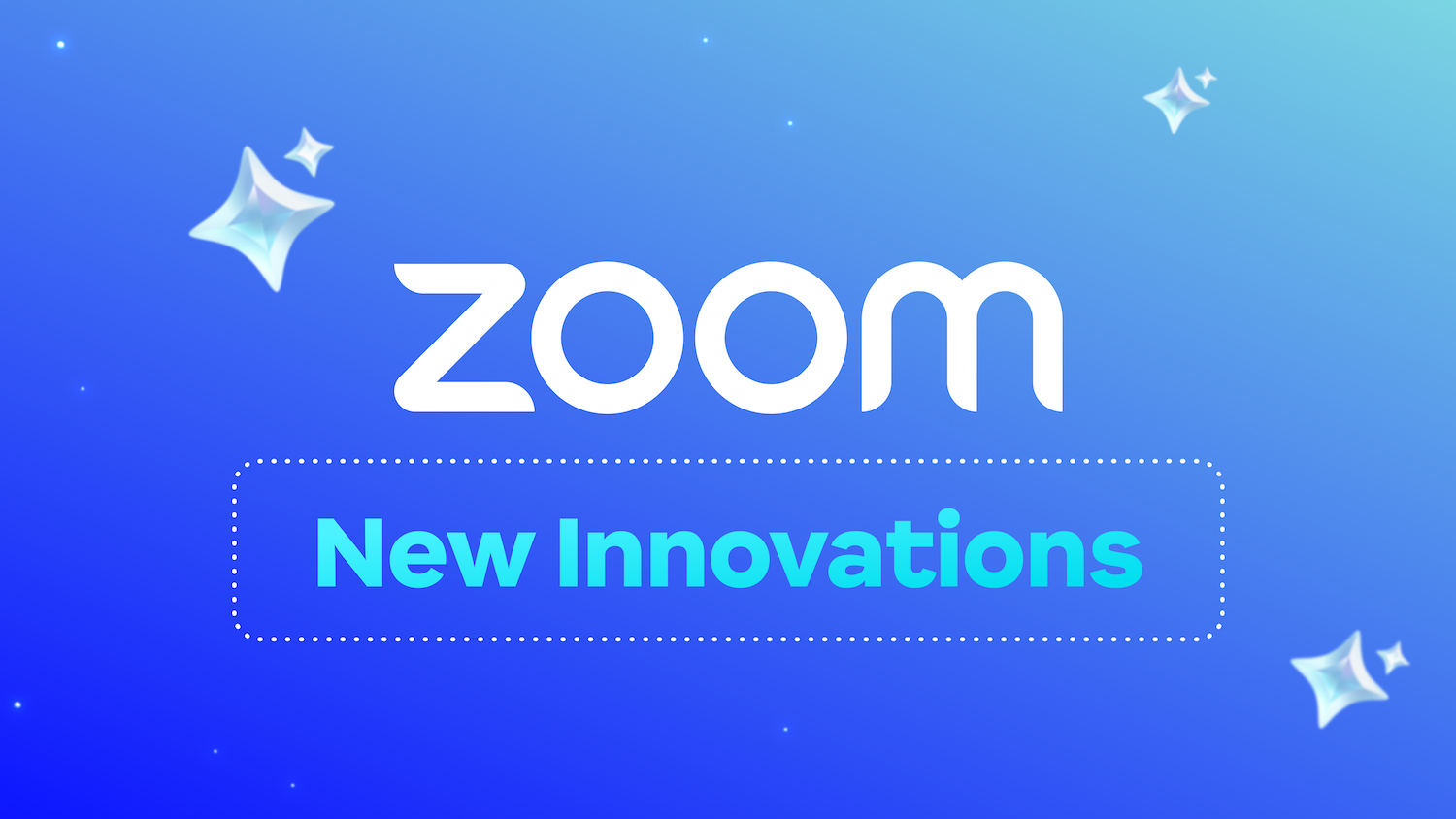
新功能:最新的 Zoom 創新,不容錯過
11 月和 12 月是 Zoom 忙碌的月分。請繼續閱讀,深入瞭解 2024 年底推出的所有精彩創新。
更新日期 September 29, 2022
發佈日期 April 26, 2021
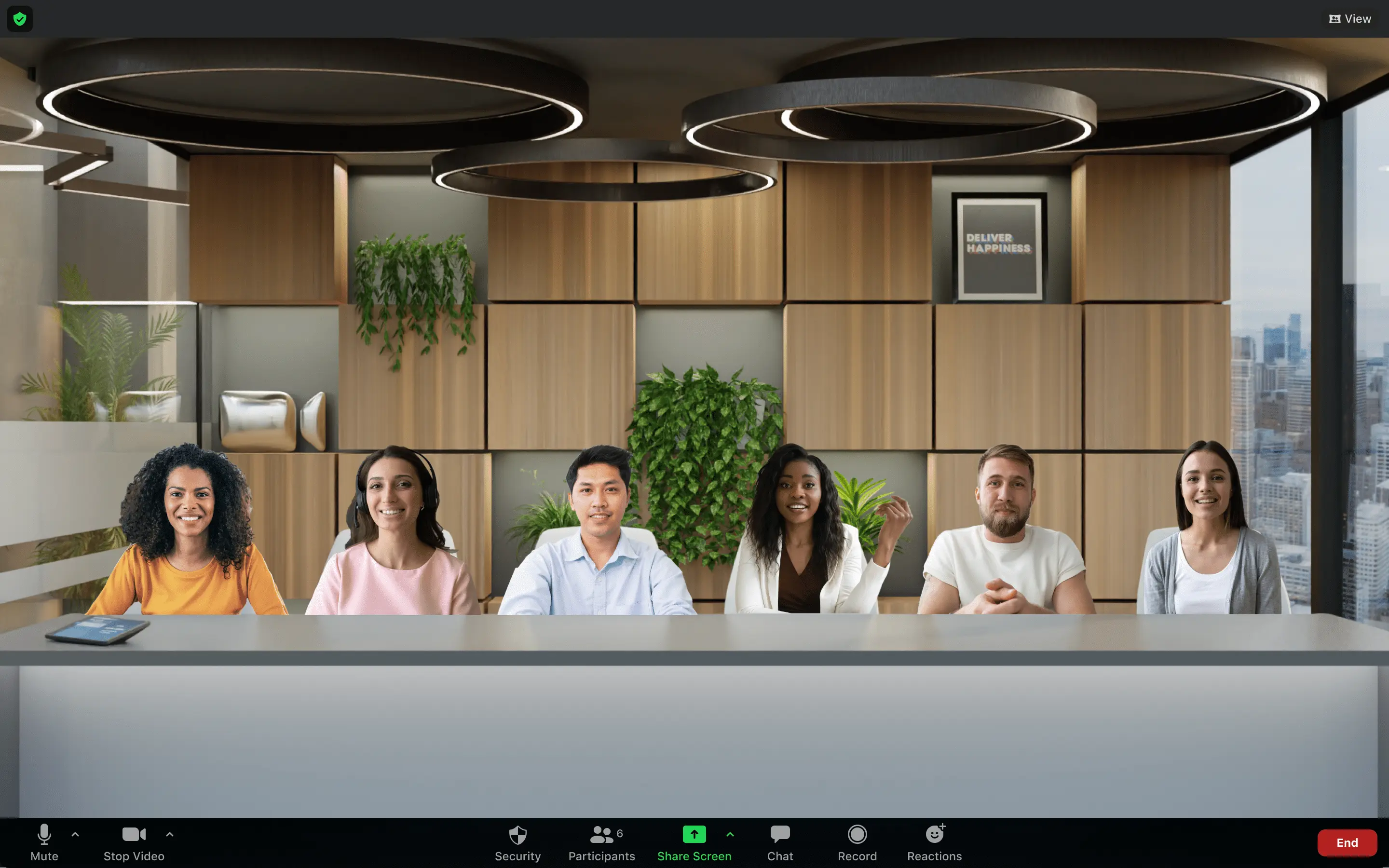

我們有時候也需要跳脫視訊框架思考一下。 這是為什麼我們很高興推出「沉進式畫面」的原因。這個開會方式不僅更具互動性,協作程度也更高!
在 Zoomtopia 2020 上宣布推出的沉浸式檢視功能,可讓主持人將視訊會議與會者和網路研討會嘉賓安排在同一個虛擬背景中,讓大家共聚在場景中,在凝聚的虛擬會議空間中進行交流與協作。
無論要模擬教室、行政會議室、大型會議廳,或是您最喜歡的與朋友相聚的場所,Zoom 的沉進式畫面功能都能為您創造身歷其境般的感受。此功能最多可讓 25 名與會者在一個有趣、一致的會議環境中相聚。
會議和網路研討會主持人可採用與選取演講者或畫廊畫面相同的方式來選取 Zoom 的沉浸式畫面。 啟用沉浸式畫面時,主持人可選擇自動或手動將與會者放進自己選擇的虛擬場景中。 主持人也可輕鬆地在場景中移動與會者,甚至調整與會者影像的大小,讓體驗更為自然。

想換個感覺嗎? 主持人可隨時輕鬆變換場景,或切換回演講者或畫廊畫面。 我們提供幾個場景,讓您能夠開始使用,不過您也可以上傳自己的場景。 主持人甚至可以使用自己的視訊做為沉浸式畫面的場景,將與會者加入他們自己個人的虛擬背景。

我們再說明 Zoom 沉浸式畫面的幾個細節。
我能在 Zoom 上使用沉浸式畫面嗎?
沉浸式畫面功能於 Windows 及 MacOS 版的 Desktop Client 上提供,使用 Zoom 5.6.3 或更新版本的所有免費與單一專業版帳戶預設皆啟用此功能,其他所有類型的帳戶可透過 Web Portal 啟用。 如要深入瞭解如何為您帳戶中的使用者或群組啟用沉浸式畫面,請參閱我們的支援文章。
如果某些使用者使用較舊版本的 Zoom 該怎麼辦?
啟用沉浸式畫面時,如果與會者使用不支援沉浸式畫面的 Zoom 桌面或行動應用程式,這些使用者將繼續在畫廊畫面或演講者畫面上看到其他會議與會者,而且將會使用簡單的黑色背景。 會議中的其他使用者仍會在沉浸式畫面場景中,看到不支援此功能的與會者出現在原始背景前。
一個場景可容納幾名與會者?
就我們目前提供的場景而言,一個場景內可容納最多 25 位與會者,並為分組提供各種版面配置。 每個場景圖格上會顯示一個數字,指出可容納的人數。 我們建議部署與會議規模相符的場景。
如果我的會議中有超過 25 人,請問會發生什麼事?
其他與會者會顯示在場景上方的縮圖區域中。 您的可用會議容量維持相同,主持時會議中可容納的與會者人數跟平常一樣。 較大型的會議則建議使用其他畫面,像是畫廊畫面。
我能在分組討論中使用沉浸式畫面嗎?
此功能目前尚未在分組討論中提供。
主持人分享畫面時,會發生什麼事?
沉浸式畫面將會結束,分享的畫面將會取代沉浸式畫面。 停止分享時,沉浸式畫面將再度顯示,並使用與之前相同的與會者安排方式。
在網路研討會中如何使用沉浸式畫面?
在網路研討會中使用沉浸式檢視時,主持人和嘉賓會出現在虛擬背景前,網路研討會的觀眾則可看到場景。
沉浸式畫面會顯示在會議錄製內容中嗎?
目前尚不支援錄製沉浸式畫面的功能。 在雲端和本機錄製內容中,畫面將顯示為畫廊或演講者畫面,實際顯示何者視雲端錄製設定,或在啟動本機錄製功能之前所使用的畫面而定。
立即安排示範,讓 Zoom 專家協助您深入瞭解沉浸式畫面和其他 Zoom 能增進會議體驗的方法!